Kalkulator GNOME adalah salah satu program tersebut yang tidak pernah saya perhatikan. Sudah ada sejak sekurang-kurangnya tahun 2006 ketika saya mula menggunakan Linux (Maklumat hak cipta memberikan 1986 sebagai tarikh mula). Dalam kes saya, saya akan membukanya paling banyak 5 kali kerana untuk pengiraan mudah, saya lebih mudah menggunakan kalkulator mudah alih, dan untuk yang kompleks, saya menggunakan spreadsheet.
Walau bagaimanapun, walaupun merupakan program yang belum dikemas kini sejak 2016, tidak diragukan lagi aplikasi yang patut dipertimbangkan.
Untuk apa kalkulator GNOME?
Saya tidak akan membuat keputusan untuk memutuskan apa yang pengguna gunakan berdasarkan pilihan peribadi saya. Saya rasa begitu ia masih dalam GNOME dan tetap dalam pemasangan Ubuntu minimum anda mesti mempunyai khalayak anda.
Bergantung pada penggunaan yang ingin anda berikan, kalkulator menunjukkan 5 antara muka yang berbeza:
Mod asas: Dalam mod ini, anda boleh melakukan 4 operasi asas. Anda juga boleh mendapatkan kuasa dan kuasa dua.
Mod lanjutan: Sangat sesuai jika anda ingin bekerja dengan persamaan, fungsi dan operasi trigonometri.
Mod kewangan: Ia membolehkan anda menjalankan operasi kewangan dengan mudah. Peso Argentina tidak termasuk dalam senarai mondeda, tetapi memandangkan rakan senegara saya lebih suka dolar, tidak ada yang mempengaruhi terlalu banyak.
Mod pengaturcaraan: Di sini anda boleh bekerja dengan pangkalan nombor lain dan melakukan beberapa operasi yang berkaitan dengan pengaturcaraan.
Mod papan kekunci: Membolehkan anda membuat penukaran antara kuantiti menggunakan papan kekunci.
Memasukkan data ke dalam kalkulator
Dari papan kekunci anda boleh masukkan semua fungsimatematik hanya menaip nama yang tertera pada kunci.
Pengendali matematik asas adalah
Suma +
Pendaraban *
Resta -
Bahagian /
Kuasa **
Punca kuasa dua Ctrl+R
Nombor PI CTRL + P
Langganan Nombor CRTL +
Langganan Nombor ALT +
Semasa menggunakan papan kekunci tidak perlu menukar mod antara muka pengguna. Sekiranya perlu dilakukan sekiranya kita memasukkan data dengan tetikus.
Kemasukan data menggunakan tetikus tidak mempunyai rahsia yang lebih besar. Hanya skami memilih mod yang sesuaiatau, Penunjuk tetikus bertindak dengan cara yang sama dann siapa jari pada kalkulator biasa.
Melakukan pengiraan yang kompleks
Cara untuk melakukan operasi kalkulator GNOME ikuti konvensyen matematik. Dengan kata lain, operasi pendaraban dan pembahagian akan dilakukan terlebih dahulu. Sebagai contoh:
4 + 5 * 3
Ia dianggap sebagai
4 + 15
Kami dapat menyelesaikannya dengan penggunaan tanda kurung
(4 + 5) * 3
Apa yang sama dengan
9 * 3
Menggunakan fungsi
Program ini membolehkan kami gunakan fungsi yang telah ditentukan dan dibuat pengguna. Untuk menetapkan fungsi kita sendiri, kita menggunakan format
nombre_de_función( argumento 1; argumento 2)= argumento 1 operación argumento 2
Sebagai contoh; Andaikan kita mahu mengira PPN harga produk dan jumlah ini secara automatik ditambahkan ke harga asas. kita menentukan fungsi sebagai
IVA(precio_base; impuesto)= precio_base*impuesto
Untuk peratusan yang akan ditambahkan secara automatik, kita mesti membaginya dengan 100 dan menambahkannya 1, iaitu, jika peratusannya adalah 21 persen, dalam argumen kita memasukkannya sebagai 1,21
Sekiranya kami ingin mengetahui berapa harga dengan PPN dengan harga asas 500 dengan cukai 21%, kami menulis.
IVA(500; 1,21)
Saya menggunakan dua hujah untuk mempermudah contohnya. Tetapi mungkin gunakan lebih banyak hujah sekiranya perlu.
Anda juga boleh atur fungsi yang anda gunakan secara berkala sehingga anda tidak perlu menentukannya setiap kali anda menggunakan kalkulator menggunakan wizard fungsi tambahan
Anda boleh melakukan ini seperti berikut:
1) Dalam mod Lanjutan, klik pada kekunci f (x).
2) Di tetingkap tulis nama fungsi.
3) Tentukan bilangan hujah.
4) Sekarang tulis operasi pada skrin kalkulator.
Harap maklum bahawa di sini pemboleh ubah diberikan huruf. jadi anda mesti menggunakan huruf-huruf itu untuk menentukan operasi.
Tidak banyak lagi yang dapat saya katakan mengenai subjek kalkulator. Penerangan mengenai fungsi yang berbeza boleh didapati di buku matematik (atau di Google). Tetapi, anda tidak boleh berhenti bermain dengan aplikasi ini.
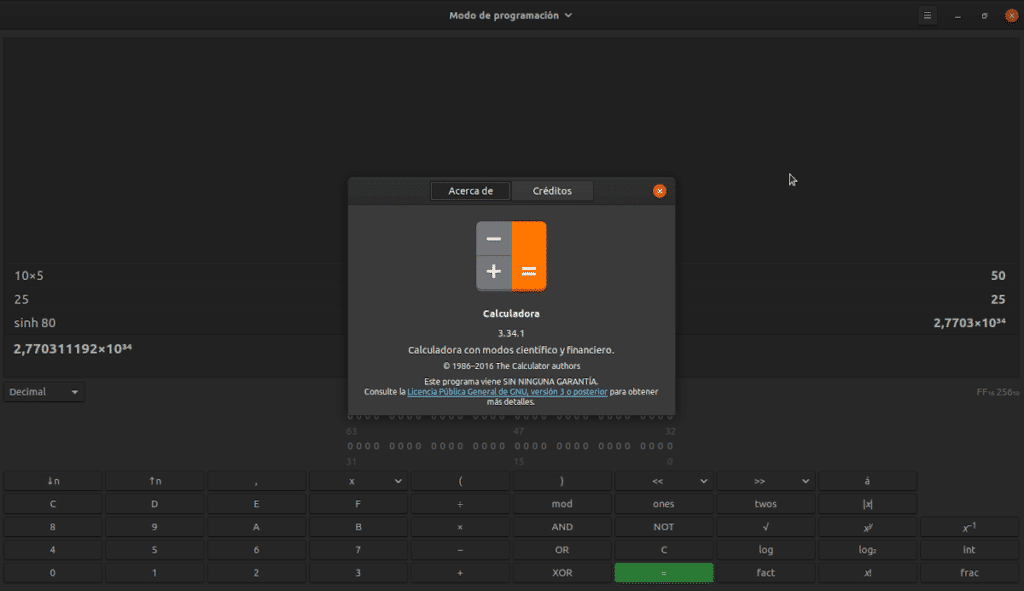
Dan bagaimana ia dipasang? Saya mempunyai XFCE
Ia bergantung pada sistem operasi.
Ia dalam format Flatpak https://flathub.org/apps/details/org.gnome.Calculator
Dan snap https://snapcraft.io/gnome-calculator
Tanpa mengurangkan jawapan Diego Germán González, saya juga mempunyai XFCE dan saya memasangnya dengan arahan
kemas kini sudo apt
sudo apt pasang gnome-calculator